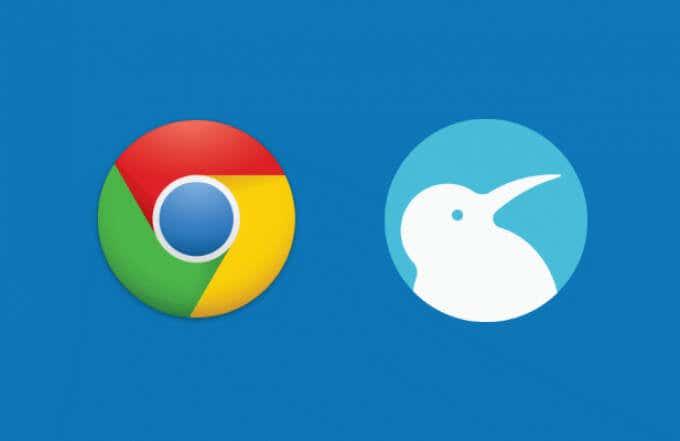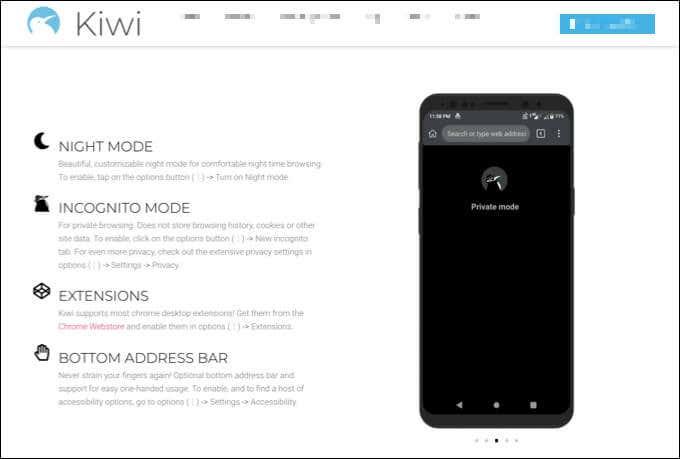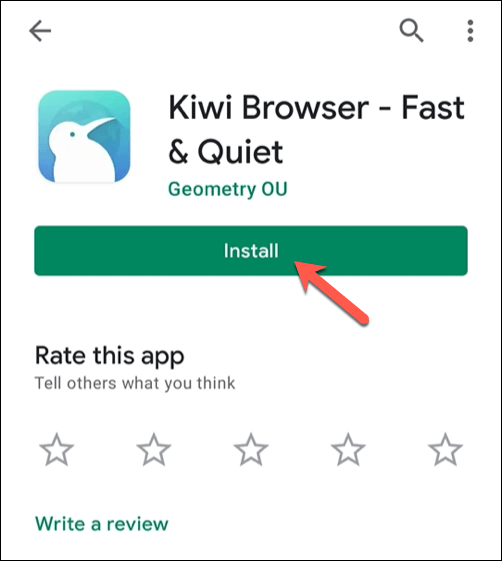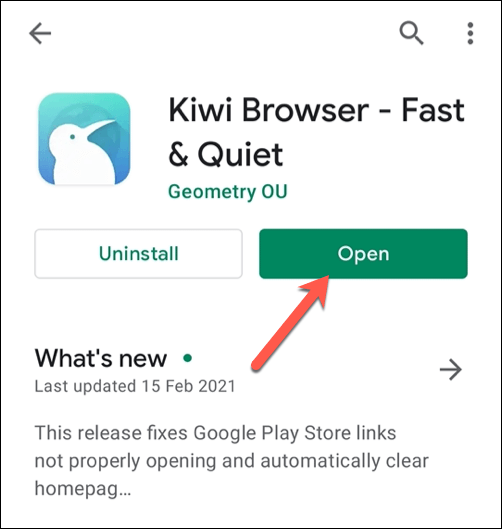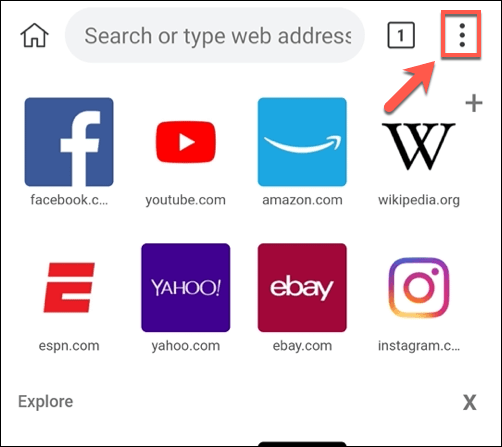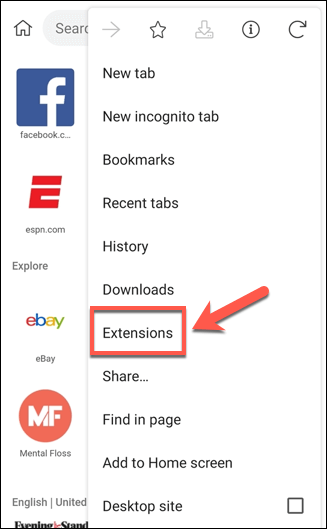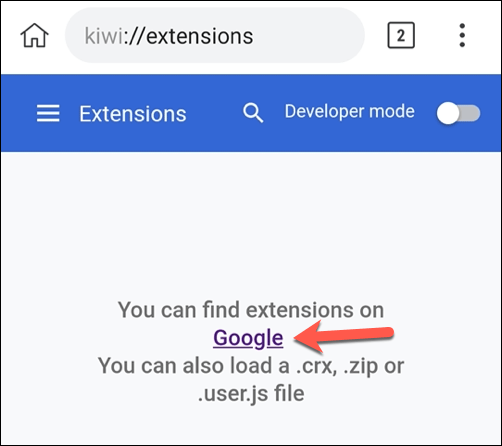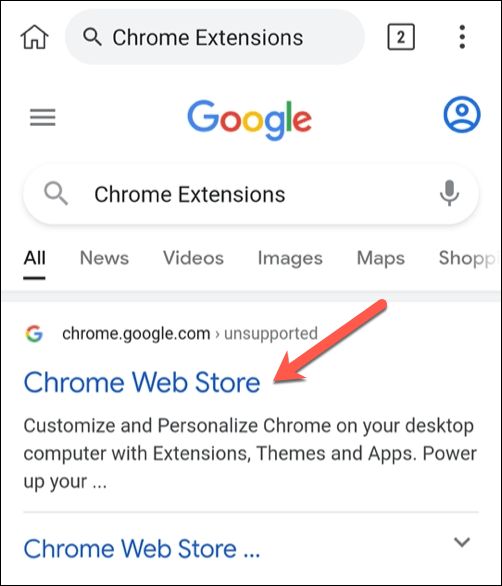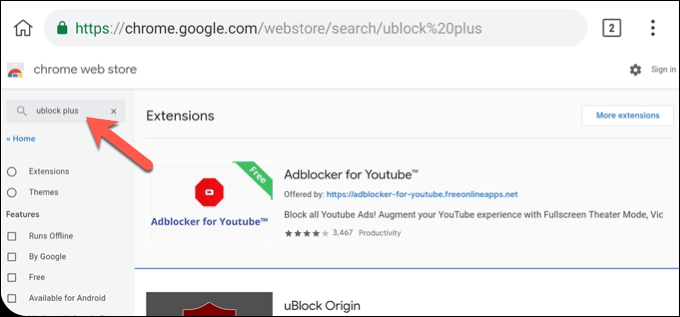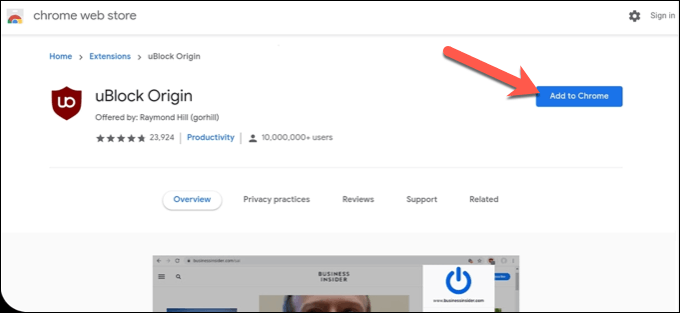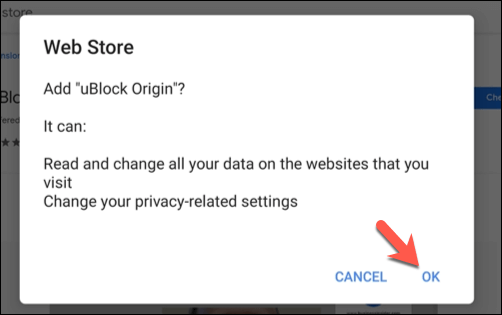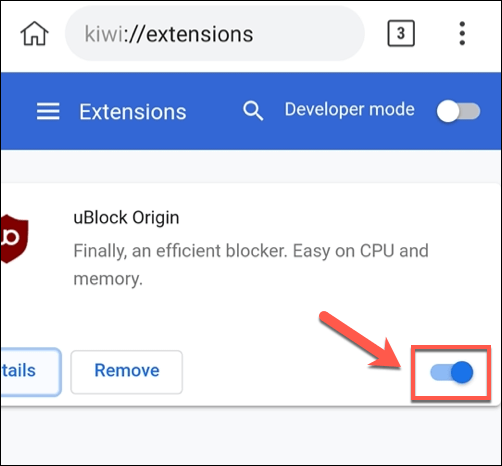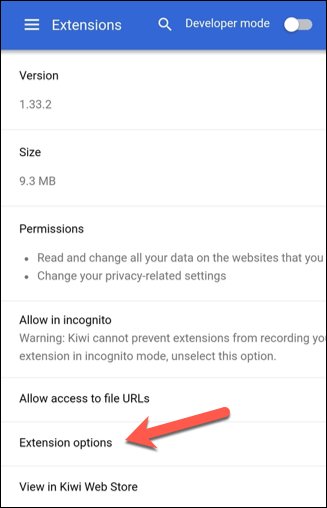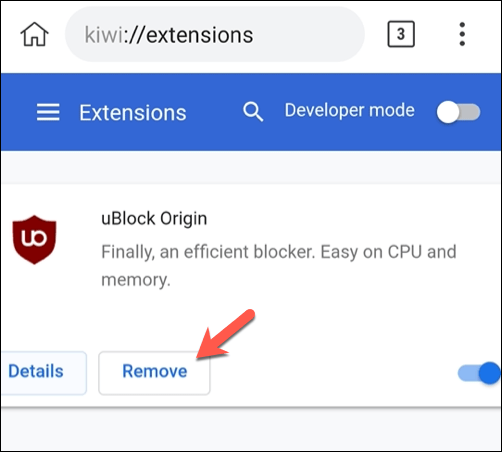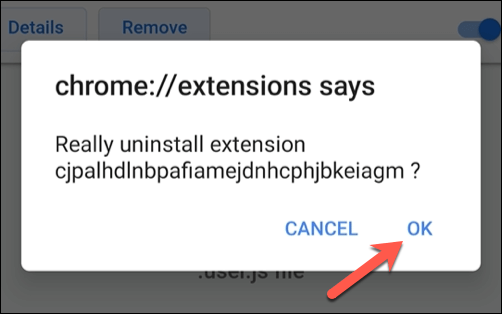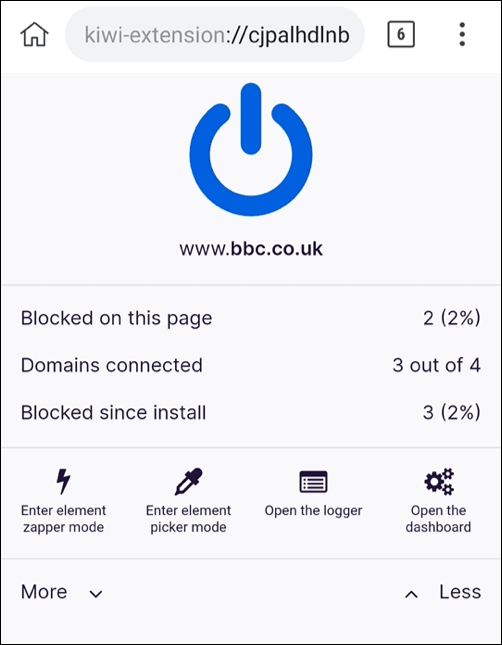Jei naudojate „Chrome“ asmeninį arba „Mac“ kompiuterį, tikriausiai jau naudojate daugybę puikių „Chrome“ plėtinių , kurie praplečia jos funkcijas. Deja, „Chrome“ naudotojai, naudojantys „Android“, neturi šios prabangos, nes plėtiniai apsiriboja staliniams kompiuteriams skirtos „Chrome“ versijos.
Tačiau jei norite įdiegti darbalaukio „Chrome“ plėtinius „Android“, yra būdas tai padaryti. Turėsite perjungti naršykles, bet „Chrome“ plėtinius galima naudoti „Android“, nes „Chromium“ pagrindu sukurta „Kiwi“ naršyklė. Norėdami pradėti naudoti „Kiwi“, štai ką turėsite padaryti.
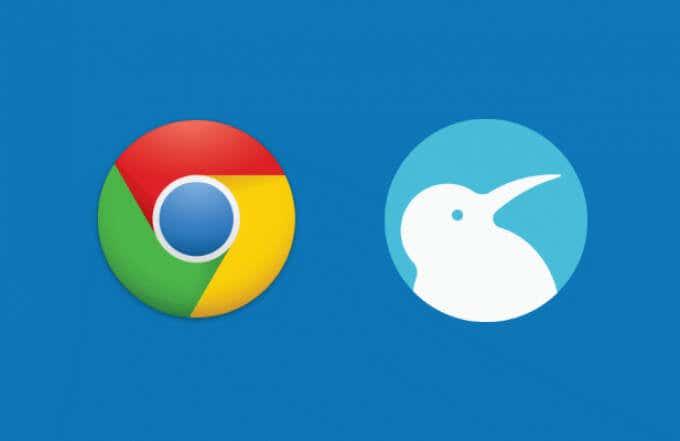
Kas yra „Kiwi“ naršyklė ir ar ji saugu?
„Kiwi“ naršyklė yra atvirojo kodo alternatyva pagrindinei „Chrome“ naršyklei. Jame naudojama ta pati pagrindinė technologija, pagrįsta „Chromium“ projektu, kuris yra „Chrome“, „Microsoft Edge“ ir daugelio kitų naršyklių pagrindas. Kalbant apie sąsają, ji nėra labai panaši į standartinę „Chrome“, tačiau su keliais papildomais priedais.
„Kiwi Browser“ ne tik leidžia įdiegti „Chrome“ plėtinius „Android“, bet ir blokuoja skelbimus bei iššokančiuosius langus, apsaugo nuo naršyklės šifravimo ir automatiškai priima tam tikrus naršyklės įspėjimus (pvz., GDPR priėmimą), kad apskritai būtų geresnė naršymo patirtis.
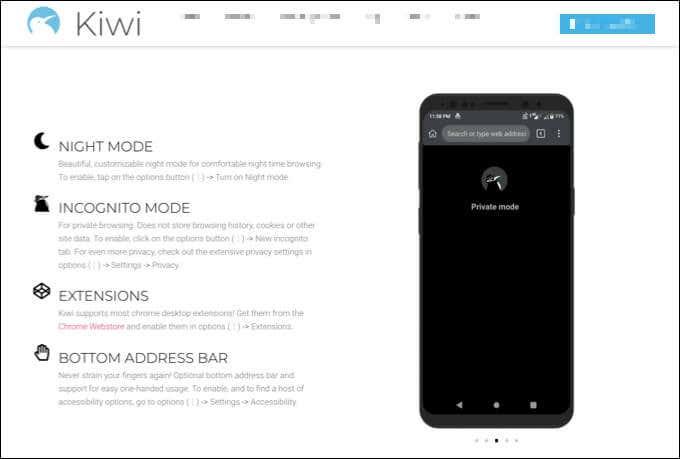
Jame taip pat yra keletas papildomų privatumo funkcijų su integruotu sekimo blokatoriumi, kad jūsų žiniatinklio veikla nebūtų stebima. Taip pat yra keletas greičio patobulinimų, palyginti su standartine „Chrome“ naršykle, nes pašalintos kai kurios „Google“ specifinės funkcijos.
Apskritai „Kiwi“ yra labai panašus į „Chrome“, bet be „Google“ žymos. Tai nepalaiko „Google“ paskyros sinchronizavimo, bet tai tikriausiai yra geras dalykas, suteikiantis daugiau duomenų privatumo. „Kiwi Browser“ yra visiškai saugus naudoti, o dėl plėtinio palaikymo galite dar labiau išplėsti jos funkcionalumą.
Kaip įdiegti „Kiwi“ naršyklę „Android“.
Jei norite įdiegti „Kiwi“ naršyklę „Android“, paprasčiausias būdas yra naudoti „Google Play“ parduotuvę.
- Norėdami įdiegti „Kiwi“ naršyklę naudodami „Play“ parduotuvę, „Android“ įrenginyje atidarykite „Play Store“ programą ir ieškokite „ Kiwi“ naršyklės naudodami paieškos juostą. Suradę Kiwi, pasirinkite mygtuką Įdiegti , kad įdiegtumėte programą įrenginyje.
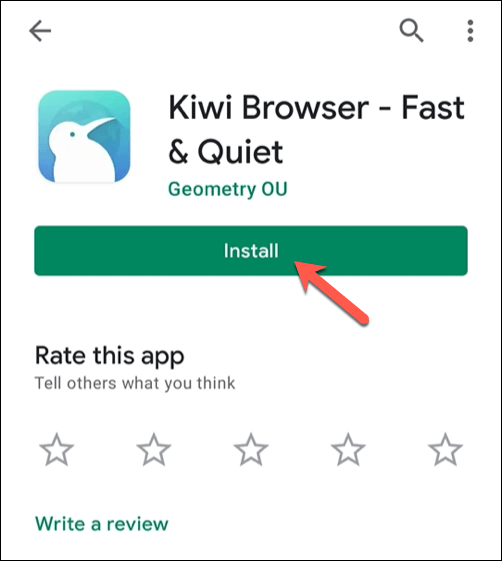
- Įdiegę Kiwi, pasirinkite mygtuką Atidaryti . Arba suraskite programą savo įrenginio programų stalčiuje, tada bakstelėkite Kiwi piktogramą, kad ją paleistumėte.
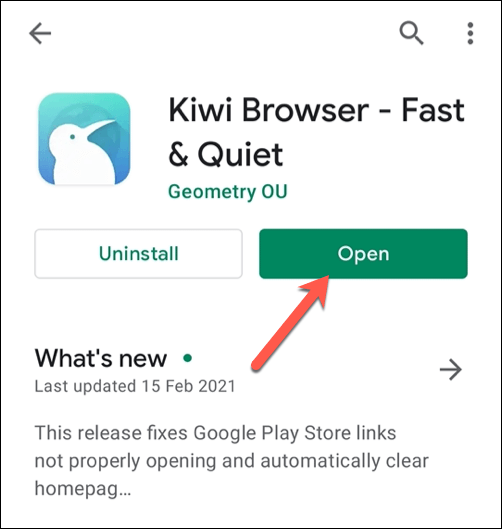
„Kiwi“ naršyklė atnaujinama reguliariai, bet jei norite, galite patys ją kompiliuoti kompiuteryje naudodami „ Kiwi GitHub“ saugyklą ir įdiegti naršyklę rankiniu būdu naudodami sukompiliuotą APK failą . Šis kodas yra toks pat kaip „Kiwi“ naršyklės leidimas per „Play“ parduotuvę ir turėtų veikti lygiai taip pat.
„Chrome“ plėtinių įdiegimas arba pašalinimas „Kiwi“ naršyklėje
Įdiegę „Kiwi“ ir atidarę pirmą kartą, jums bus pateiktas pradinio skirtuko meniu. Tai panašu į pirmojo skirtuko meniu oficialioje „Chrome“ naršyklėje „Android“, leidžiantį tinkinti išvardytus sparčiuosius klavišus ir naujienų elementus.
- Norėdami įdiegti „Chrome“ plėtinius „Kiwi“, viršutiniame dešiniajame kampe pasirinkite trijų taškų meniu piktogramą .
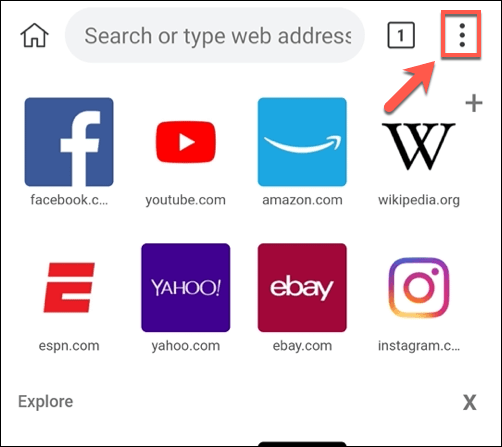
- Meniu pasirinkite parinktį Plėtiniai .
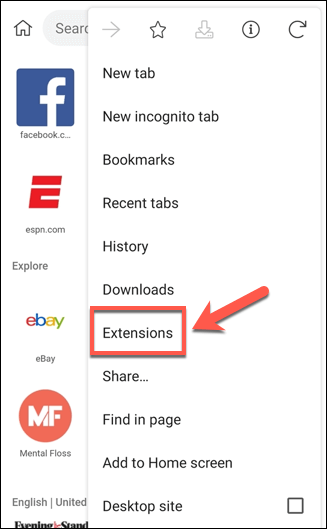
- Meniu „ Plėtiniai “ atrodys panašiai kaip „Chrome“ meniu „Plėtiniai“. Iš čia galite rankiniu būdu įkelti plėtinių failus ( crx , zip arba user.js formatu), kuriuos išsaugojote vietoje savo „Android“ įrenginyje. Tačiau dauguma vartotojų norės naudoti „ Chrome“ internetinę parduotuvę , kad juos pridėtų. Norėdami tai padaryti, bakstelėkite Google nuorodą.
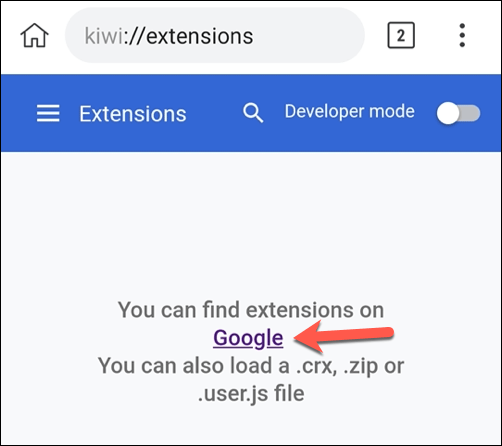
- „ Google“ nuoroda nukreips jus į „Chrome“ plėtinių „Google“ paiešką. Pasirinkite „ Chrome“ internetinės parduotuvės rezultatą, kad pasiektumėte parduotuvę.
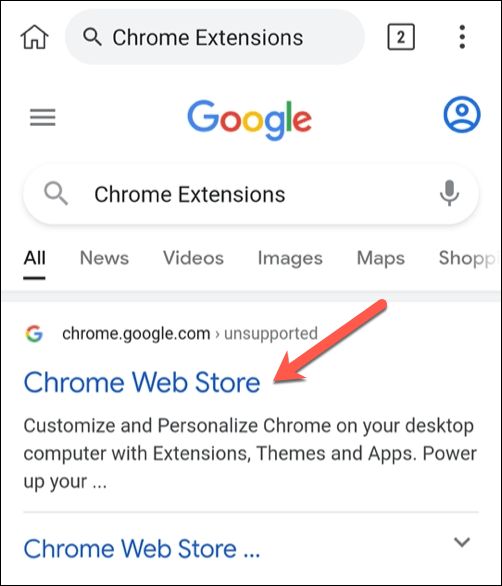
- „Chrome“ internetinė parduotuvė sukurta stalinių kompiuterių naudotojams, todėl naršyti ją „Android“ įrenginiuose (ypač išmaniuosiuose telefonuose) yra šiek tiek sudėtinga. Jei norite lengviau naršyti meniu, pirmiausia savo įrenginyje galite perjungti į kraštovaizdžio režimą. Naudokite paieškos juostą norėdami ieškoti plėtinių, kuriuos norite įdiegti, arba spustelėkite vieną iš rekomenduojamų pasiūlymų.
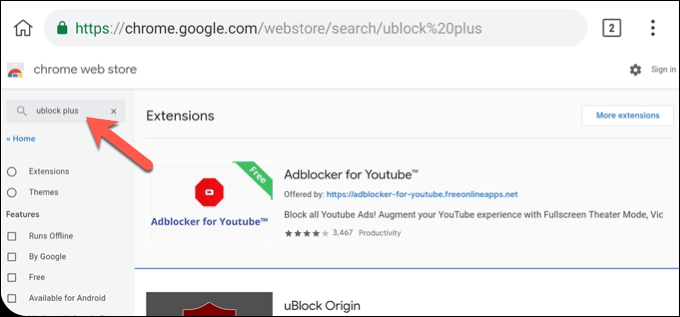
- Radę plėtinį, kurį norite įdiegti, to plėtinio puslapyje pasirinkite parinktį Pridėti prie „Chrome “.
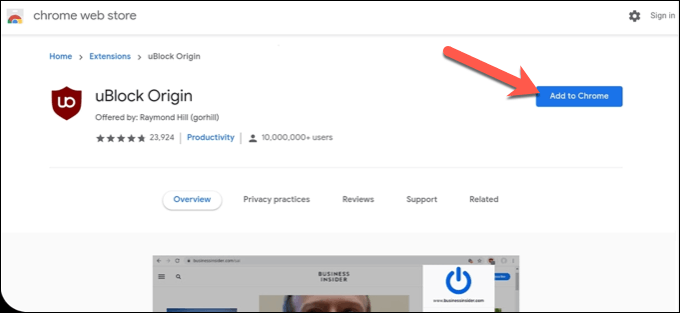
- Kiwi paprašys patvirtinti, kad norite įdiegti plėtinį. Norėdami tai padaryti, pasirinkite Gerai . Gali būti rodoma klaida Atsisiuntimo nepavyko – nekreipkite dėmesio į tai, nes plėtinys vis tiek turėtų būti įdiegtas.
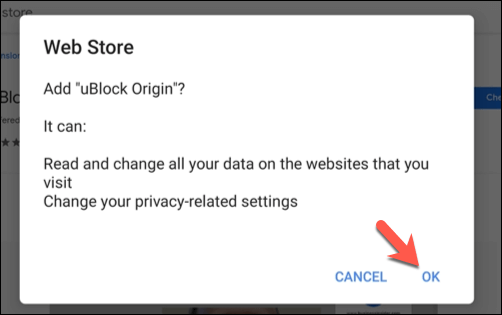
- Galite patikrinti, ar plėtinys įdiegtas, grįžę į plėtinių meniu, pasirinkę trijų taškų meniu piktogramą > Plėtiniai . Plėtiniai, kuriuos turėtumėte įdiegti, turėtų būti suaktyvinti automatiškai, bet jei ne, pasirinkite slankiklio piktogramą , esančią šalia plėtinio įrašo, į padėtį įjungta mėlyna spalva. Arba, jei norite išjungti plėtinį, bakstelėkite slankiklį ir perjunkite jį į išjungimo padėtį .
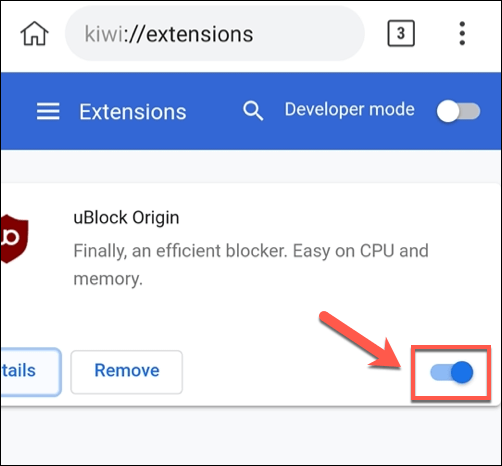
- Jei norite tinkinti plėtinį, pasirinkite parinktį Išsami informacija . Čia bus pateikta daugiau informacijos apie plėtinį, įskaitant versiją, dydį, reikalingus leidimus ir kt. Taip pat galite tinkinti plėtinio parinktis pasirinkdami meniu parinktį Plėtinio parinktys . Įdiegtų plėtinių nustatymus taip pat galima pasiekti kaip įrašą Kiwi meniu paspaudus trijų taškų meniu piktogramą , nors tai taikoma ne kiekvienam plėtiniui.
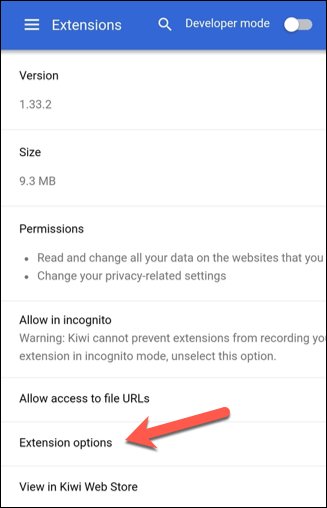
- Norėdami bet kuriuo metu pašalinti plėtinį, pagrindiniame plėtinių meniu pasirinkite parinktį Pašalinti .
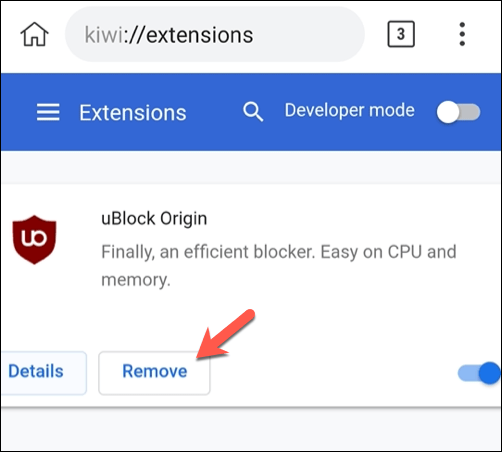
- Kiwi paprašys patvirtinti, ar norite jį pašalinti. Pasirinkite Gerai , kad patvirtintumėte.
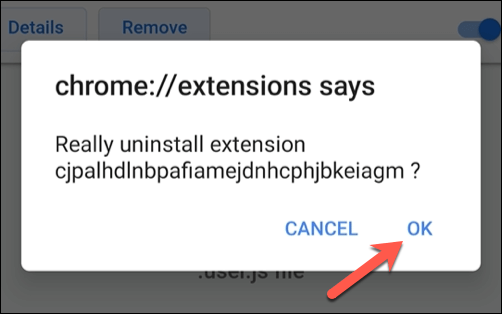
„Android“ skirtų geriausių „Chrome“ plėtinių radimas
„Kiwi“ naršyklė palaiko „Chrome“ plėtinius, tačiau tai nereiškia, kad plėtiniai palaiko „Kiwi“. Daugelis „Chrome“ plėtinių sukurti galvojant apie naršymą darbalaukyje. Tai reiškia, kad net jei galite įdiegti kai kuriuos „Chrome“ plėtinius „Android“ naudodami „Kiwi“, tai nebūtinai reiškia, kad jie veiks.
Deja, nėra lengvas būdas patikrinti, ar taip yra, prieš tai jų neįdiegę. Turėsite išbandyti kiekvieną plėtinį, kad įsitikintumėte, jog jis veikia taip, kaip tikėtasi, o naršyklė netaps nestabili arba nustos veikti.
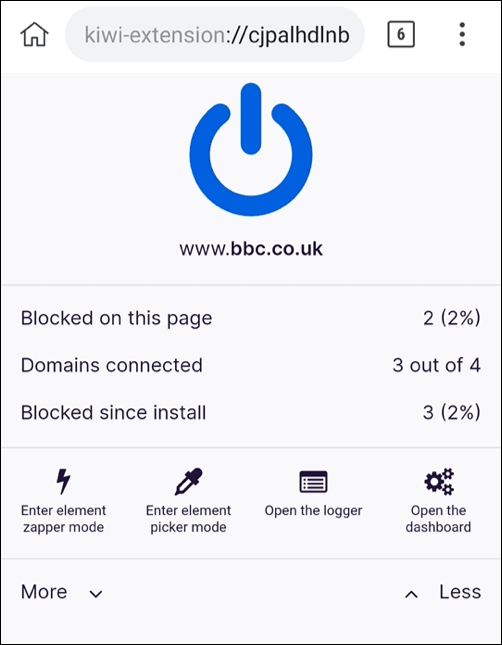
Tačiau žinoma, kad kai kurie „Chrome“ plėtiniai „Android“ veikia gerai. Tai apima Evernote , Bitmoji , uBlock Origin ir Google Hangout . Jei plėtiniai neveikia, turėsite juos pašalinti atlikdami anksčiau nurodytus veiksmus ir ieškoti alternatyvų.
Taip pat galite pastebėti, kad tam tikri plėtiniai (pvz., „Google Hangout“) turi savo nepriklausomas „Android“ programas. Jei kuri nors jūsų išbandyta programa neveikia, patikrinkite, ar jose yra panašių programų „Google Play“ parduotuvėje.
Geresnis naršymas internete naudojant „Android“.
„Kiwi“ dėka galite laisvai naudoti kai kuriuos mėgstamiausius „Chrome“ plėtinius sistemoje „Android“, kad naršytumėte geriau. Tačiau yra ir alternatyvų: „ Brave“ naršyklė ir „Chromium“ pagrįsta „Microsoft Edge“ naršyklė siūlo puikią patirtį „Android“ naudotojams (nors ir be plėtinių palaikymo).
Jei galvojate apie naršyklių perjungimą, galbūt norėsite perjungti įrenginius. Pakankamai lengva perjungti iš „Android“ į „iPhone“ , nors perjungti iš „iPhone“ į „Android“ yra šiek tiek sudėtingiau. Kad ir kokį įrenginį ar naršyklę naudotumėte, patikrinkite savo privatumo nustatymus internete , kad apsaugotumėte duomenis nuo kitų.